
جدول المحتويات:
- مؤلف John Day [email protected].
- Public 2024-01-30 07:36.
- آخر تعديل 2025-01-23 12:53.

- مقطع تشيبيترونكس تشيبي
- الكابل المرفق بالمقطع
- 3 أسلاك توصيل
- محرك سيرفو صغير
- (اختياري) مشبك التمساح
الخطوة 1: قم بتوصيل مقطع Chibi بالكمبيوتر

قم بتوصيل مشبك تشيبي بجهاز الكمبيوتر الخاص بك. لا تنس توصيل كبل USB ومقبس سماعة الرأس. يستمد Chibi Clip الطاقة من USB ويستقبل برامجك من خلال مقبس سماعة الرأس.
الخطوة 2: قم بتوصيل أسلاك العبور بمحرك سيرفو الخاص بك

تأتي معظم محركات المؤازرة بنهاية مقبس ، لذا ستحتاج إلى توصيل أسلاك توصيل بهذا حتى تتمكن من إدخال نهايات أسلاك العبور في مشبك تشيبي.
لا يهم لون الأسلاك التي تستخدمها ، ولكن للحفاظ على ترتيب الأشياء ، قمنا بتوصيل أسلاك التوصيل بالألوان
الخطوة 3: قم بتوصيل المحرك بمشبك تشيبي


يحتوي المحرك على ثلاثة أسلاك: الأحمر "طاقة" ، والأبيض (تستخدم بعض المحركات الأصفر) "إشارة" ، والأسود "أرضي". سنقوم بإرفاقهم بالأجزاء المقابلة من مقطع تشيبي.
هناك العديد من الطرق المختلفة لربط الأسلاك فعليًا بالمقطع. الشيء الرئيسي هو التأكد من أن الأسلاك تظل على اتصال بنقاط الاتصال الموجودة في المقطع.
قم بتوصيل السلك الأسود بجزء GND من المقطع ؛ الأبيض (أو الأصفر) إلى "0" ، والأحمر إلى + 5V في أعلى يمين المقطع. من الصعب إبقاء السلك الأحمر على اتصال ، لذا يمكنك استخدام مقطع التمساح لإنشاء اتصال أفضل.
الخطوة 4: قم بتحميل الكود إلى مقطع Chibi الخاص بك
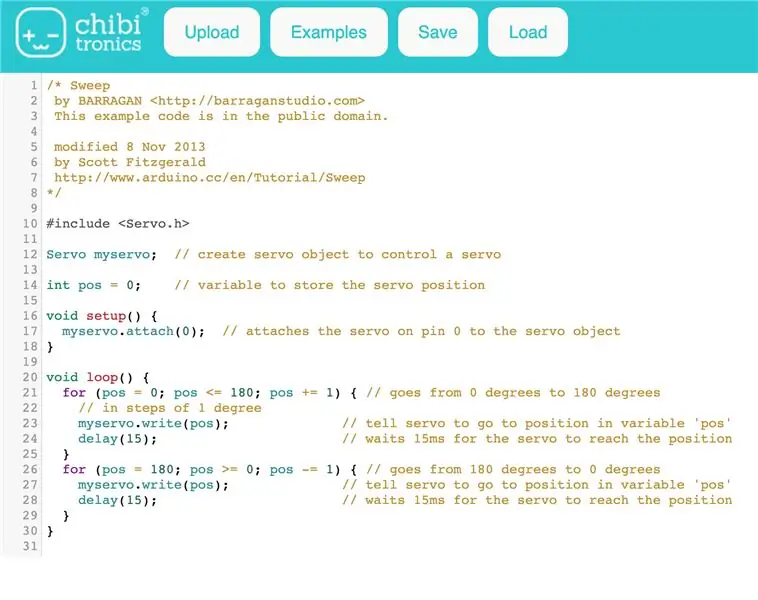
الآن نحن بحاجة إلى تحميل بعض التعليمات البرمجية إلى Chibi Clip.
انتقل إلى:
الآن ، انقر فوق الزر "أمثلة" ، وحدد المشغلات -> Servo Sweep.
يجب أن يبدو الرمز كما هو موضح في الصورة هنا.
ماذا يفعل هذا الرمز؟
إذا كنت جديدًا في مجال البرمجة أو Arduino ، فقد يبدو هذا مربكًا بعض الشيء. أول شيء هو تحميل هذا إلى Chibi Clip لمعرفة ما يفعله. إذا لم تستخدم Chibi Chip مطلقًا ، فألق نظرة هنا.
بمجرد تحميل الرمز بنجاح ، يجب أن ترى المؤازرة تتجه ذهابًا وإيابًا.
/ * Sweep by BARRAGAN هذا الرمز المثال موجود في المجال العام.
تم التعديل في 8 نوفمبر 2013 بواسطة سكوت فيتزجيرالد https://www.arduino.cc/en/Tutorial/Sweep * /
#يشمل
مؤازرة myservo. // إنشاء كائن مؤازر للتحكم في المؤازرة
عدد نقاط البيع = 0 ؛ // متغير لتخزين موضع المؤازرة
الإعداد باطل() {
myservo.attach (0) ، // يعلق المؤازرة على الطرف 0 في كائن المؤازرة
}
حلقة فارغة() {
لـ (pos = 0 ؛ pos <= 180 ؛ pos + = 1) {// ينتقل من 0 درجة إلى 180 درجة // في خطوات من درجة واحدة myservo.write (pos) ؛ // أخبر المؤازرة بالذهاب إلى الموضع في "نقاط البيع" المتغيرة
تأخير (15) ؛ // ينتظر 15 مللي ثانية (مللي ثانية) حتى تصل المؤازرة إلى الموضع
}
لـ (pos = 180 ؛ pos> = 0 ؛ pos - = 1) {// ينتقل من 180 درجة إلى 0 درجة
myservo.write (نقاط البيع) ؛ // أخبر المؤازرة بالذهاب إلى الموضع في "نقاط البيع" المتغيرة
تأخير (15) ؛ // ينتظر 15 مللي ثانية حتى تصل المؤازرة إلى الموضع
}
}
موصى به:
كيفية تعديل المؤازرة للحصول على ملاحظات الحلقة المغلقة: 7 خطوات

كيفية تعديل المؤازرة للحصول على ملاحظات الحلقة المغلقة: أثناء قيادة المؤازرة باستخدام متحكم دقيق (مثل Arduino) ، يمكنك فقط إعطائه أوامر الموقع المستهدف (في إشارة PPM). مع هذا الطلب ، سينتقل المؤازر إلى هذا الهدف موقعك. لكنها ليست لحظية! أنت لا تعرف بالضبط متى
ماذا يوجد داخل المؤازرة وكيفية استخدامها مع برنامج تعليمي كامل من Arduino: 6 خطوات

ماذا يوجد داخل المؤازرة وكيفية استخدامها مع برنامج تعليمي كامل من Arduino: في هذا البرنامج التعليمي ، دعنا نستكشف ما هو مقطع الفيديو التعليمي servowatch هذا
قم بتشغيل Doom على جهاز iPod الخاص بك في 5 خطوات سهلة: 5 خطوات

قم بتشغيل Doom على جهاز iPod الخاص بك في 5 خطوات سهلة!: دليل تفصيلي حول كيفية التمهيد المزدوج لـ Rockbox على جهاز iPod لتشغيل Doom وعشرات الألعاب الأخرى. إنه أمر سهل حقًا القيام به ، ولكن لا يزال الكثير من الناس يشعرون بالدهشة عندما يرونني ألعب لعبة الموت على جهاز iPod الخاص بي ، ويختلط عليهم الأمر مع التعليمات
التثبيت على الحائط لجهاز IPad كلوحة تحكم في التشغيل الآلي للمنزل ، باستخدام مغناطيس يتم التحكم فيه عن طريق المؤازرة لتنشيط الشاشة: 4 خطوات (بالصور)

التثبيت على الحائط لجهاز IPad كلوحة تحكم في التشغيل الآلي للمنزل ، باستخدام مغناطيس يتم التحكم فيه بواسطة أجهزة مؤازرة لتنشيط الشاشة: لقد أمضيت مؤخرًا بعض الوقت في أتمتة الأشياء في منزلي وحوله. أنا أستخدم Domoticz كتطبيق أتمتة المنزل الخاص بي ، راجع www.domoticz.com للحصول على التفاصيل. في بحثي عن تطبيق لوحة تحكم يعرض جميع معلومات Domoticz
آلة البيع المؤازرة اردوينو: 8 خطوات

آلة البيع المؤازرة Arduino: تحتوي آلة البيع هذه على ثلاثة أشرطة سنيكرز ذات حجم ممتع وستبيع واحدة تلو الأخرى باستخدام Arduino Uno ومحرك مؤازر
